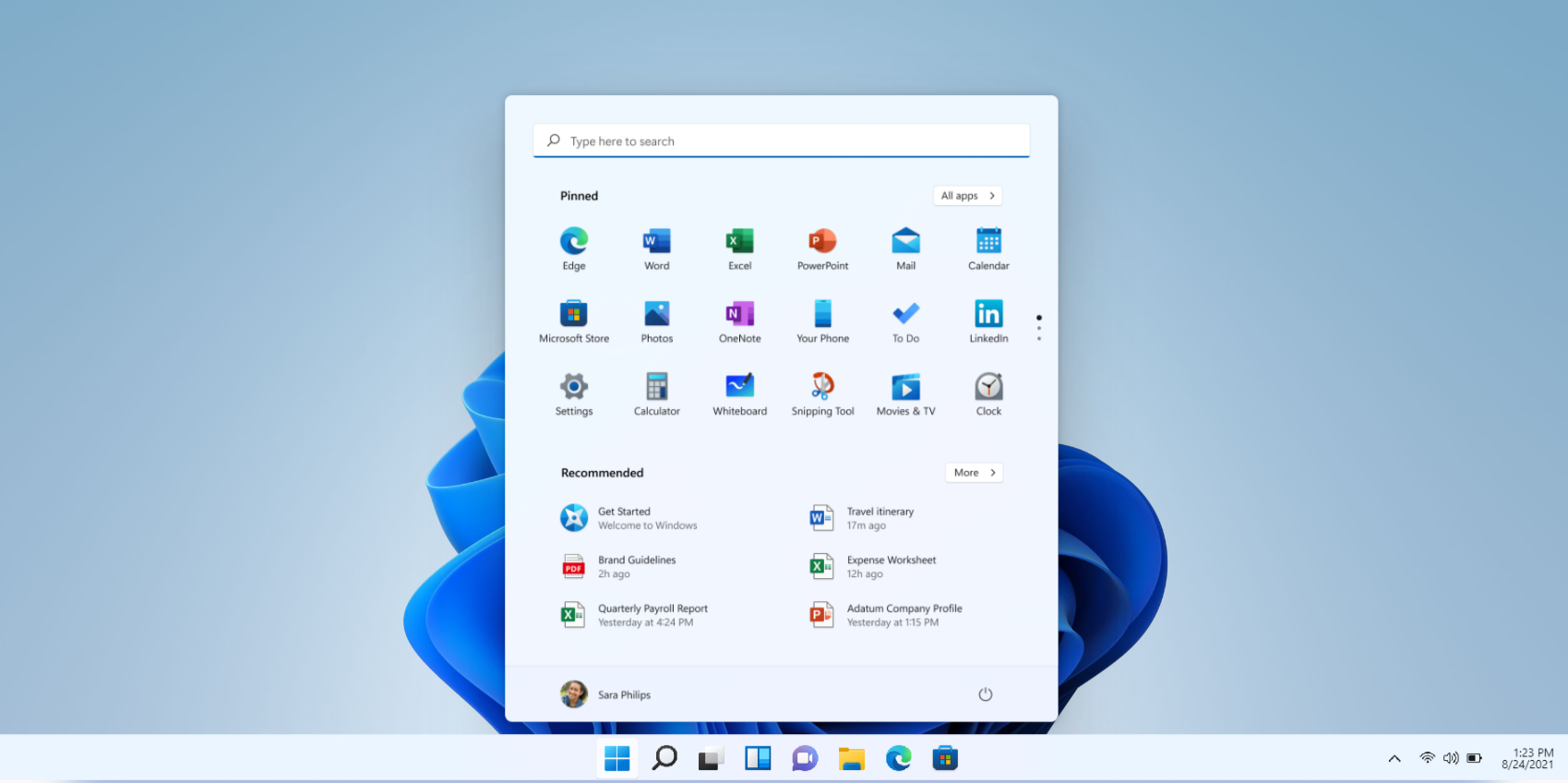Cara Mengubah Sensitivitas Mouse di Windows 11
Cara Mengubah Sensitivitas Mouse di Windows 11 – Pengaturan sensitivitas yang buruk bisa membuat frustasi terutama jika kamu menggunakannya pada saat bermain game atau membuat desain grafis menggunakan Perangkat PC mu sob.
Mouse yang tidak cukup sensitif mungkin mengharuskanmu untuk menggerakan berulang kali hanya untuk melintasi layar. Mouse yang terlalu sensitif mungkin membuat sulit untuk mengklik secara akurat. Jika kamu menggunakan Windows 11. Ada cara untuk mengubahnya.
Dan kali ini Beritawarganet akan memberikan informasi mengenai Cara Mengubah Sensitivitas Mouse di Windows 11. Nah langsung saja, berikut ini adalah cara mengubahnya.
Cara Mengubah Sensitivitas Mouse di Windows 11
Untuk mengubah sensitivitas mouse Kamu, yang harus kamu lakukan pertama kali adalah klik tombol Start. Ketik “Mouse Settings” di bilah pencarian dan kemudian tekan Enter. Kemudian Jendela Pengaturan Mouse akan muncul.
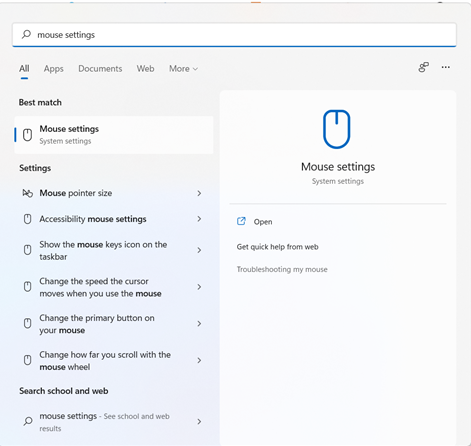
Kamu bisa menggeser kecepatan Mouse sesuai dengan keinginan kamu dan sesuaikan slider dengan label “Mouse pointer speed” ke sensitivitas yang terasa paling baik. Kamu sekarang dapat menutup jendela.
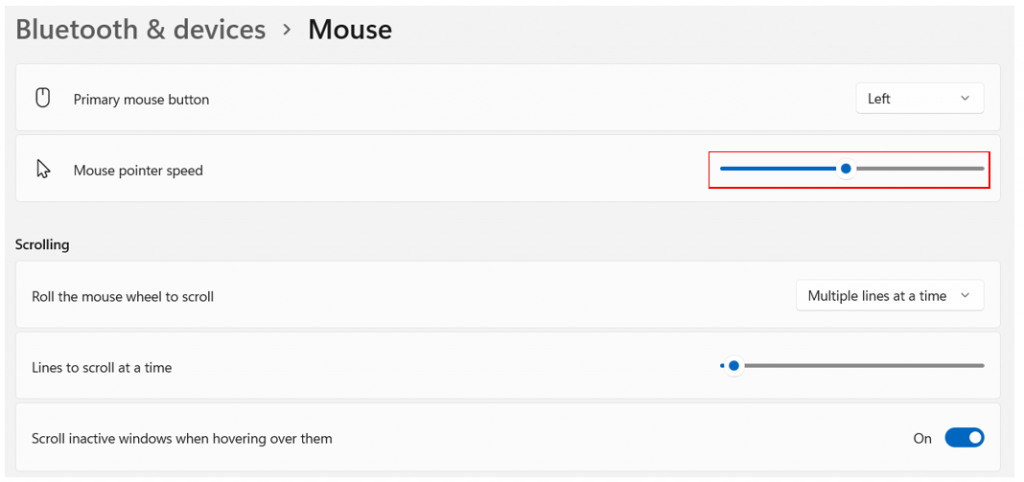
Cara Mengubah Sensitivitas Mouse melalui Control Panel
Jika mau, Kamu masih dapat mengubah sensitivitas mouse melalui Control Panel. Untuk mengakses panel kontrol, klik tombol Mulai dan ketik “Control Panel” ke dalam kotak pencarian. Kemudian tekan Enter atau klik untuk membukanya
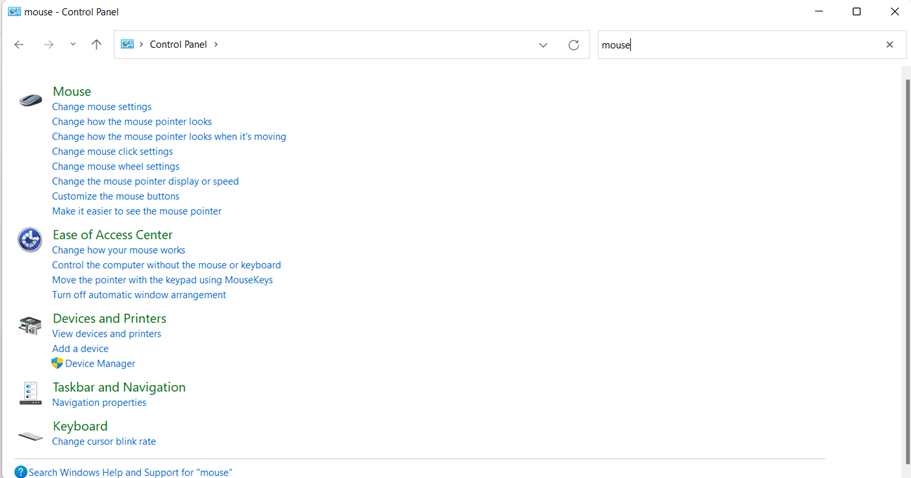
Klik bilah pencarian di sudut kanan atas jendela Panel Kontrol dan ketik “Mouse.” Dan Setelah Kamu menjalankan pencarian, klik “Change the mouse pointer display or speed”.
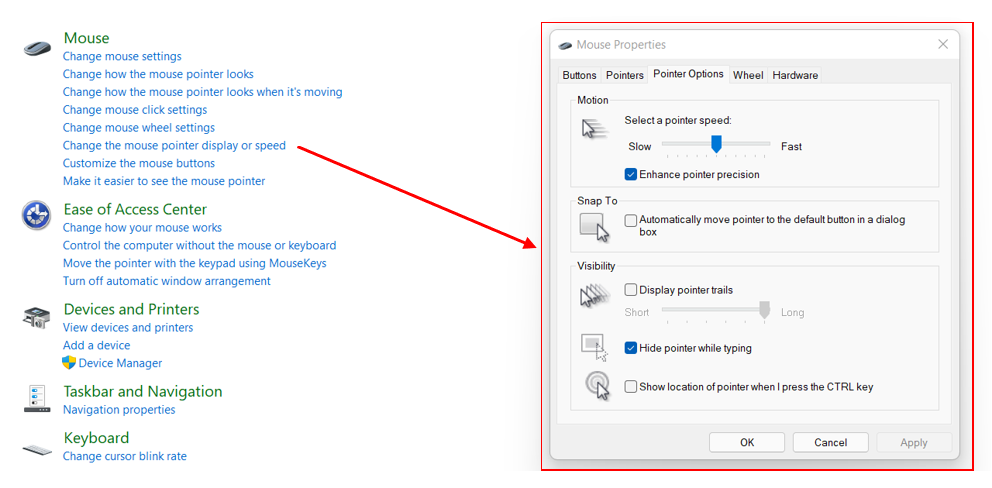
Klik pada tab “Pointer option” pada jendela Mouse Properties, sesuaikan bilah dengan menggeser slider dengan label “Select a pointer speed” sesuai keinginan Kamu. Kamu sekarang dapat menutup jendela Mouse Properties dan Control Panel.
Cara Menyesuaikan Sensitivitas Mouse Gaming Pada Windows 11
Semua mouse dapat dikontrol melalui pengaturan yang tersedia di Windows 10 atau Windows 11. Namun, banyak juga mouse yang dirancang untuk game, penggemar, atau penggunaan profesional juga menawarkan perangkat lunak khusus yang memungkinkanmu untuk mengonfigurasi tombol dan sensitivitasnya.
Jika Kamu akan menggunakan perangkat lunak khusus untuk mousemu, Kamu harus membiarkan penggeser sensitivitas mouse Windows pada pengaturan default ( biasanya berada di tengah). Dan kamu bisa menyesuaikannya melalui software sesuai dengan perangkat yang kamu gunakan. Berikut adalah tautan menuju software untuk beberapa mouse paling populer.
Logitech
Razer
SteelSeries
Microsoft
Jika Kamu memiliki utilitas dari pabrikan mousemu yang terinstal pada PC atau Laptop, Kamu mungkin dapat menemukannya dengan mencari nama pabrikan mouse Kamu di menu Start Kamu. Nah sob, demikianlah Cara Mengubah Sensitivitas Mouse yang bisa beritawarganet berikan . Semoga bermanfaat!